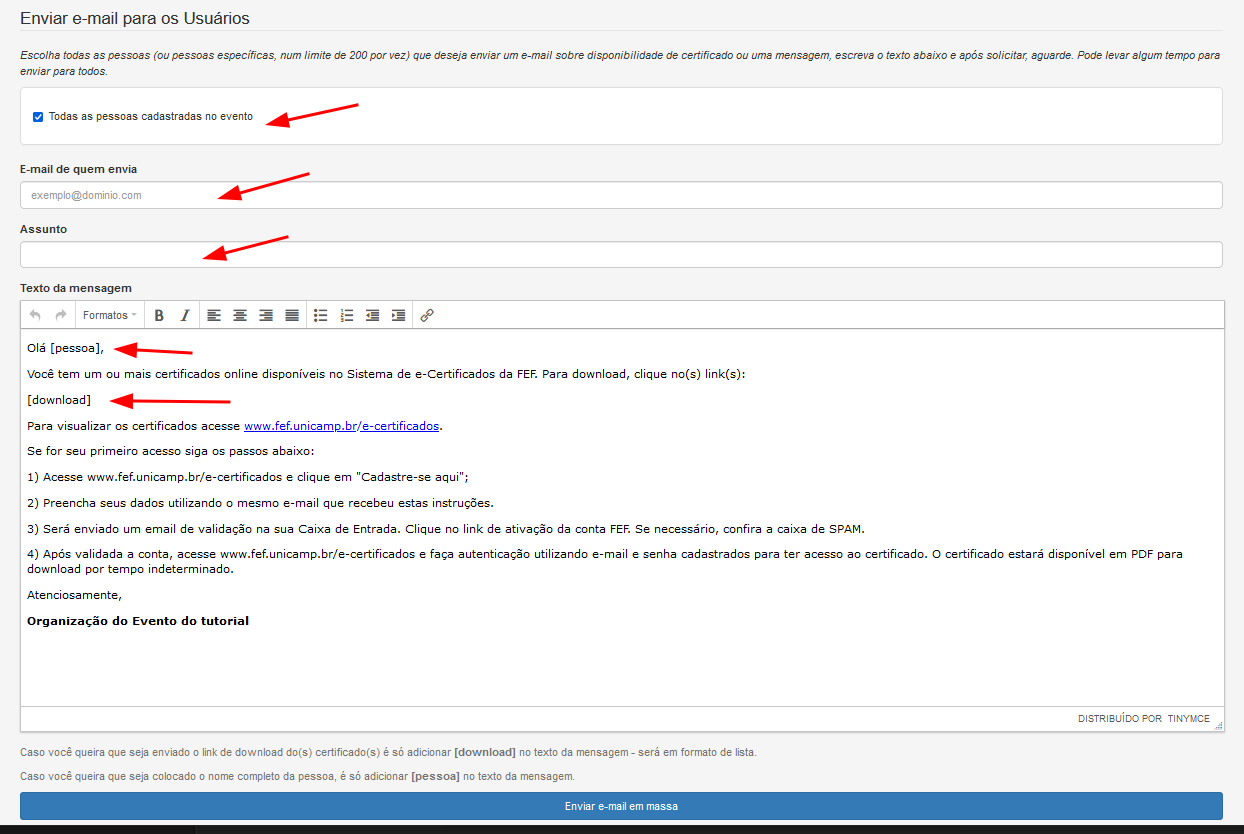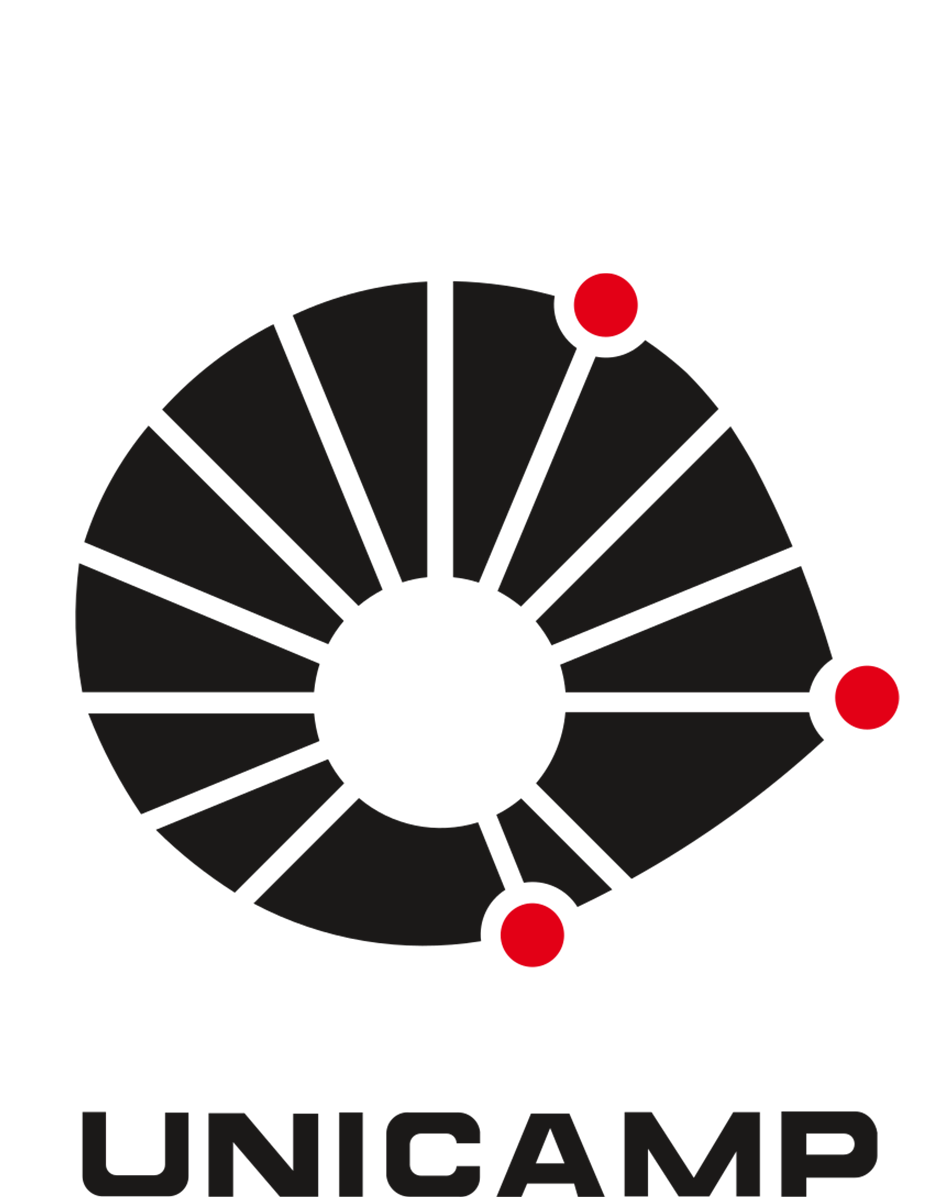Sistema destinado aos Secretários da FEF previamente autorizados. Para nova autorização, preencha o Formulário de Solicitação de Serviços da Informática com opção "Site e Sistemas".
1. Acesse www.fef.unicamp.br | Menu Administração | Sistemas de Gestão | e-Certificados FEF. Faça autenticação utilizando seu e-mail FEF + senha de Sistemas FEF (esqueceu? cadastrar nova?)
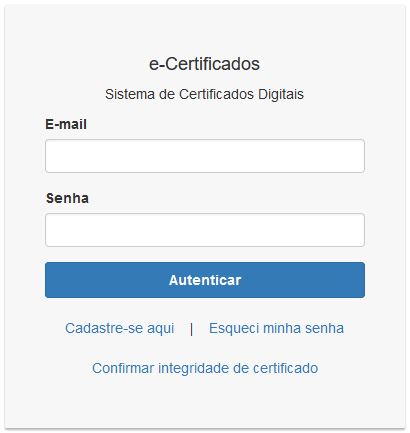
2. Crie o evento clicando em "+ Novo Evento". Eventos criados anteriormente são exibidos nesta tela abaixo
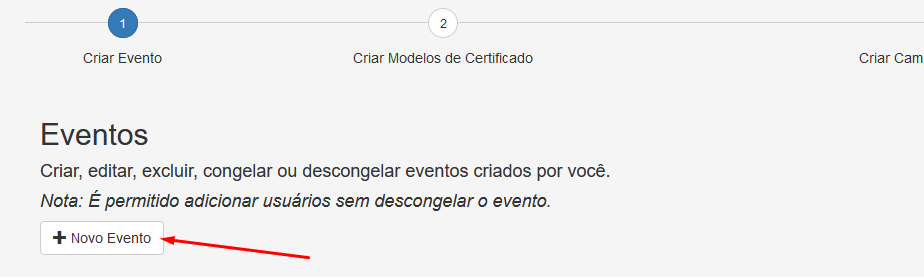
3. Informe os dados do evento a criar e insira a imagem de fundo do certificado (faça "upload" do seu arquivo JPG ou escolha a imagem padrão da FEF)
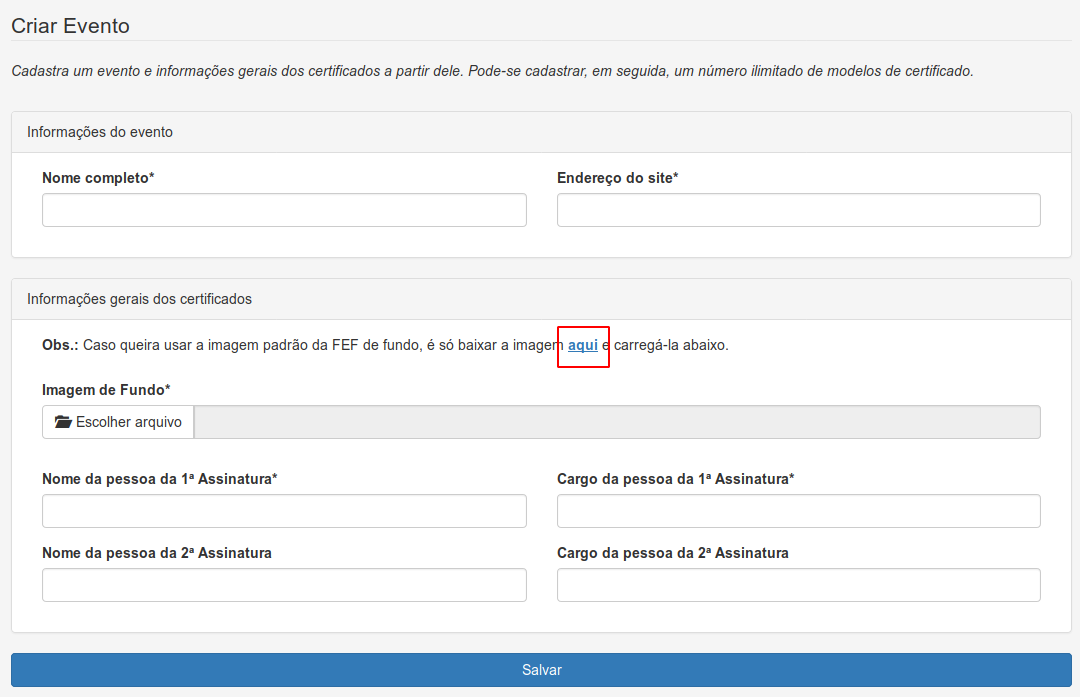
4. Escolha o Modelo de Certificado desejado
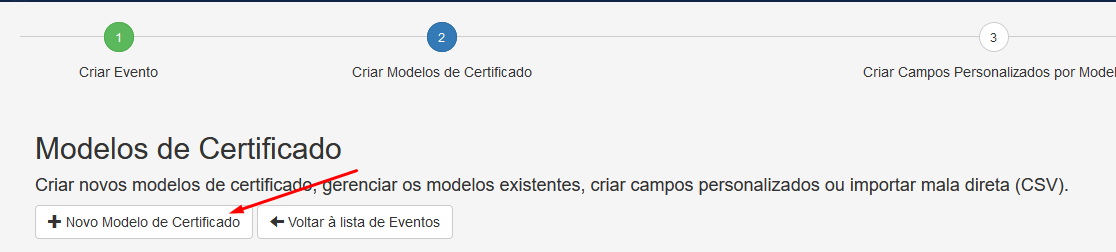
5. Defina o Modelo do seu Certificado

6. Informe os dados solicitados abaixo. Em "Texto do Certificado" mantenha a variável [pessoa] para gerar mala direta automática com nome dos participantes. Se precisar de mais variáveis repita o passo 7 para cada campo personalizado que irá adicionar.
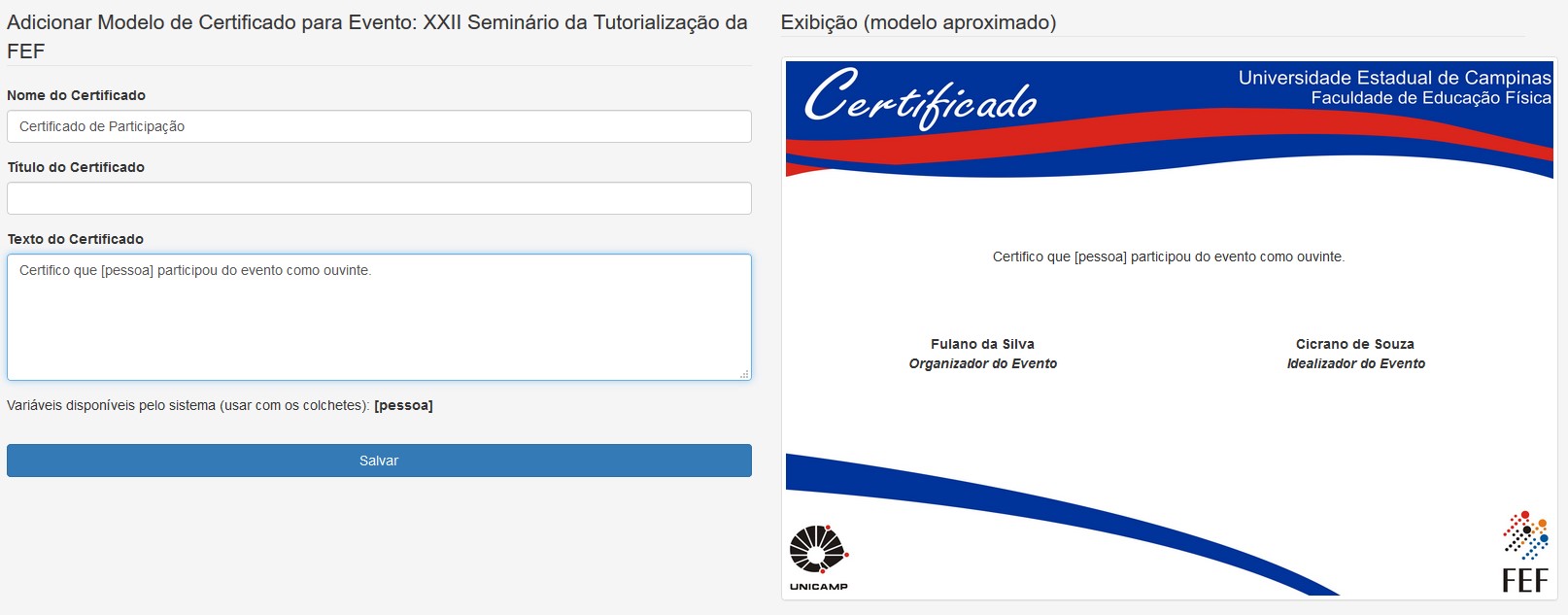
7. Para adicionar um campo-chave personalizado (por exemplo: lista de autores, título do resumo, modo de apresentação do resumo), clique no segundo ícone do Modelo de Certificado;
E em seguida, clique em "Novo Campo Personalizado":

Adicione as duas informações do campo: Nome do campo (para sua referência) e código do campo-chave (para usar entre colchetes, por ex: [autores]);
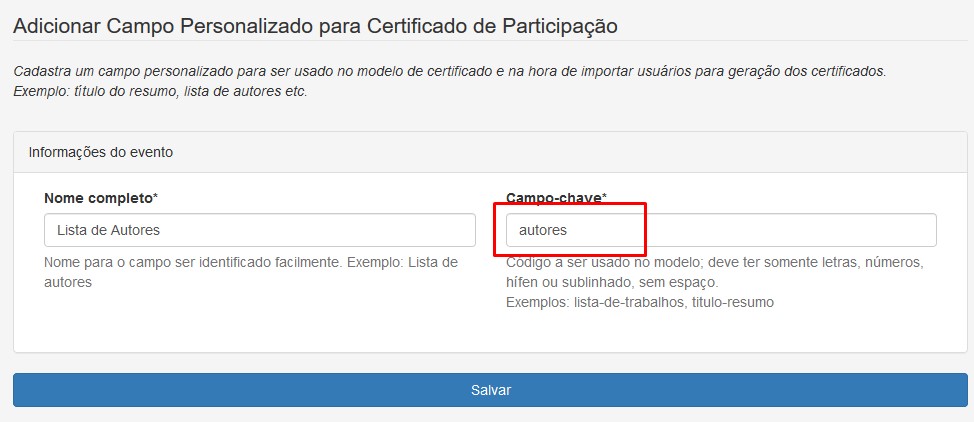
8. Acesse o botão indicado para inserir os nomes dos participantes do evento que receberão certificado

9. Faça a importação dos nomes dos participantes com arquivo CSV (Excel), ou adicione manualmente o nome de algum candidato (um a um)

10. Formato obrigatório do arquivo CSV (Excel - "Salvar Como") para importação. Atenção: a importação pode levar vários minutos se houver muitos dados.
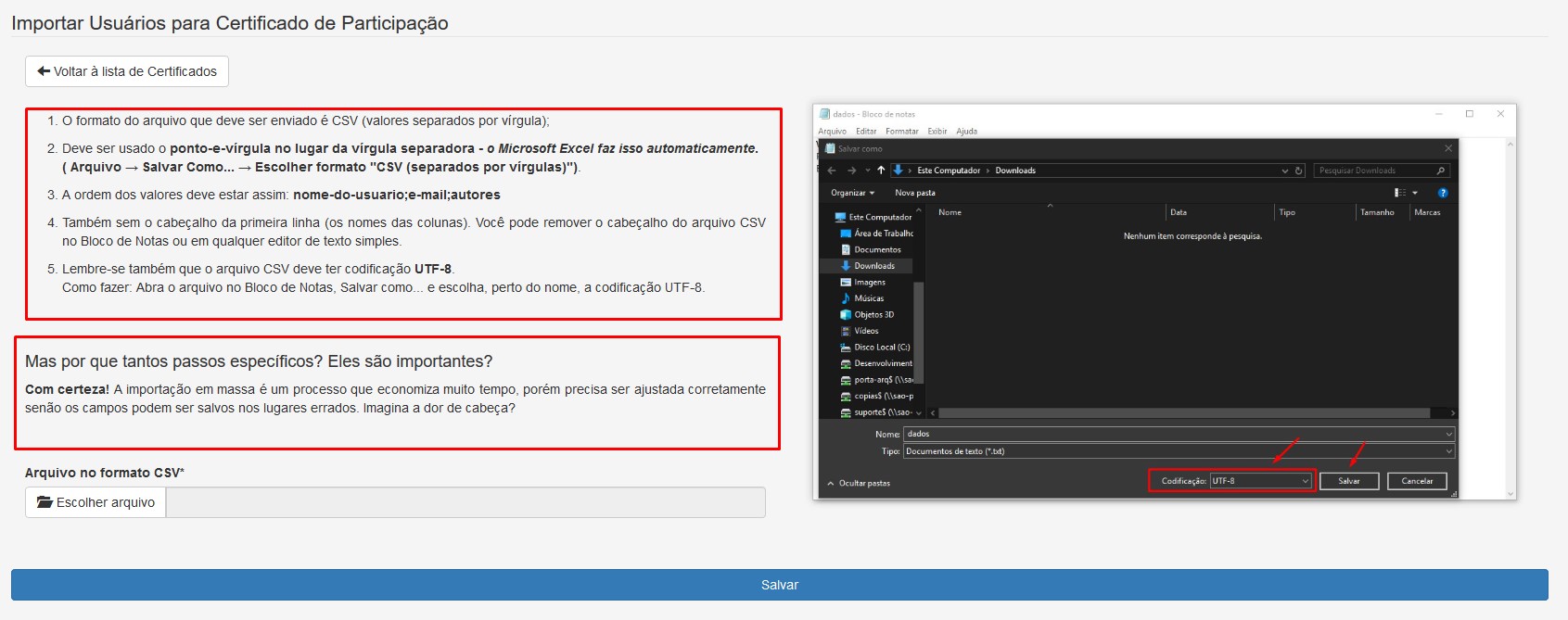
11. Para adicionar nome de usuário manualmente basta preencher os campos abaixo
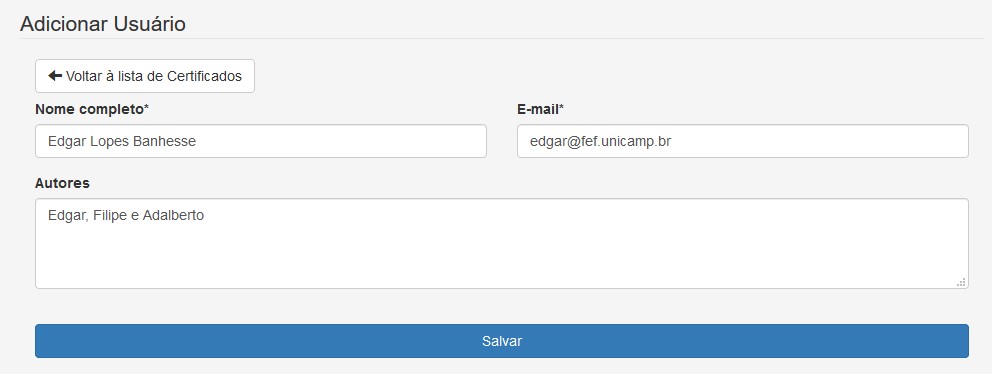
12. Após criar o evento e importar/digitar o nome dos participantes, é possível visualizar ou excluir certificados pré-criados. Recomenda-se que confira alguns certificados (erros de ortografia, imagem de fundo, etc.) antes de seguir para o item 13
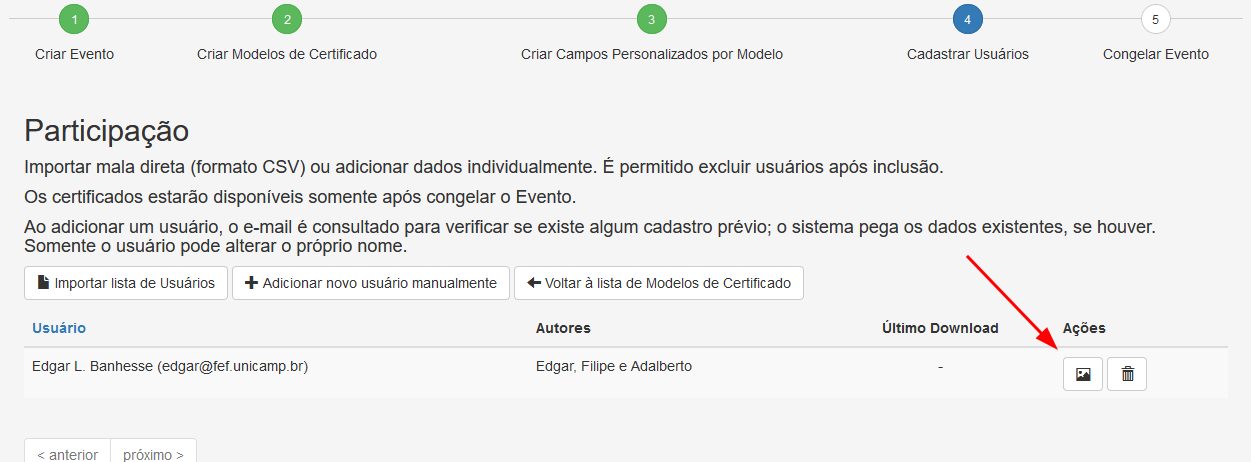
13. Modelo de Certificado pré-criado
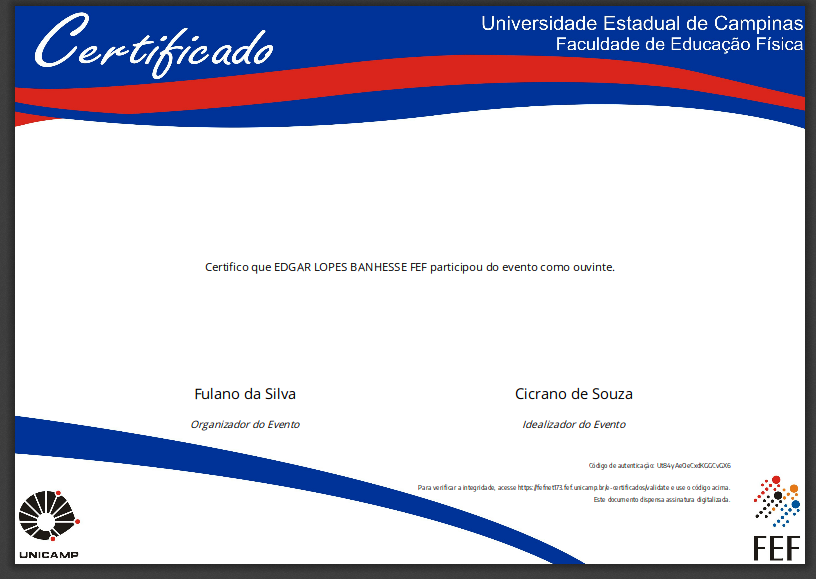
14. Após conferir o certificado e obter a aprovação do responsável pelo evento, acesse "menu principal |Eventos" e escolha o botão "Congelar" (cadeado)
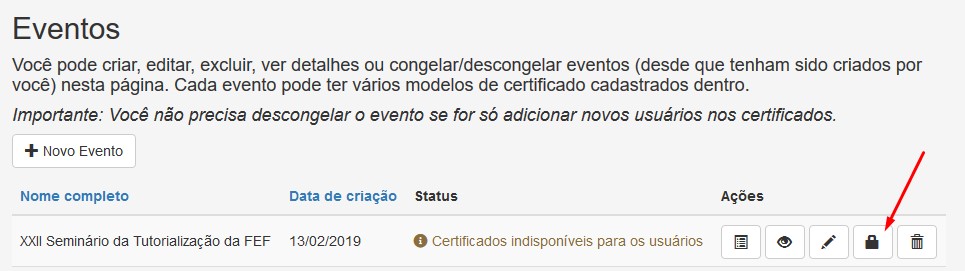
15. Surgirá a mensagem abaixo, leia atentamente e depois escolha "Não" ou "Sim". Ao escolher SIM não será mais possível alterar qualquer dado dos certificados
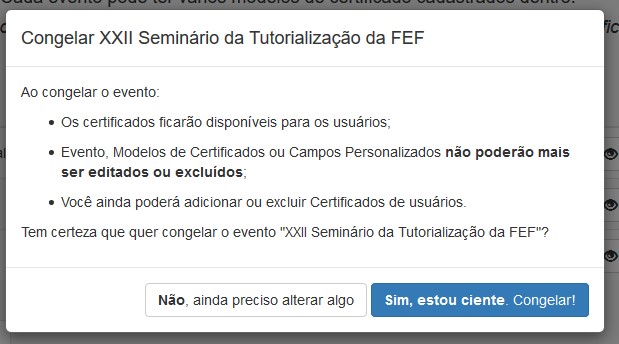
16. Congelados os Certificados o status do evento altera para "Certificados disponíveis para os usuários" e os participantes passam a ter acesso ao Certificado, basta entrar no Sistema e-Certificados.

17. E-mail com Certificado (opcional). Caso deseje enviar e-mail aos participantes com o certificado em PDF utilize o botão indicado acima. Por se tratar de um e-mail automático, poderá entrar na Caixa de Spam do participante. Se deseja enviar para todo mundo, deixe a opção "Todas as pessoas cadastradas no evento" marcada. Caso seja somente para algumas pessoas, desmarque a opção e aparecerá a lista de usuários, no qual você pode selecionar no máximo 200 pessoas por vez.
É necessário informar o e-mail do secretário como remetente e o campo assunto. Há um texto padrão a ser enviado, podendo ser alterado, porém, mantenha a chave [download] para que o participante receba seu "link direto de acesso ao Certificado" + "texto de instruções de acesso". O envio pode levar alguns minutos, dependendo da quantidade de certificados/e-mails.